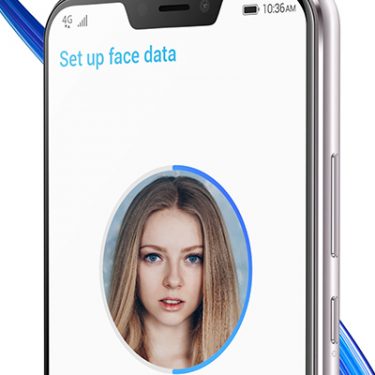iPhoneやiPadで文字を打ち込んだ時に表示される予測変換。
普段よく使う言葉を候補として表示するこの機能のおかげで、検索やメッセージのやり取りがスムーズになります。
しかし、友達や家族にiPhoneを貸した時、見られたら恥ずかしい言葉が予測変換で表示されてしまった場合を考えると、ちょっと怖いですよね……。
あるいは、予測変換を見られて恥ずかしい思いを経験した人もすでにいるかもしれません。
こうした事態を避けるために、ここでは予測変換を削除したり、予測変換を非表示にしたりする方法をご紹介します。
予測変換機能の設定をマスターして、プライベートな情報を知られることのないよう準備しておきましょう。
目次
予測変換とは
そもそも予測変換とは何かというと、これまでユーザーが入力してきた内容に基づいて、次に入力する単語や語句の候補を表示してくれる機能のことです。
iPhoneに搭載されているキーボードの変換学習が機能し、ユーザーが入力する言葉を先回りして表示してくれるのです。
これによって、人名や会社名など頻繁に使う固有名詞も候補に表示され、すぐに選択することができます。
一度入力したら、次回以降は自動的に候補に出してくれるため、非常に便利な機能です。
とはいえ、スマホは個人情報のカタマリ。そこで知っておきたいのが、予測変換を削除する方法です。
iPhoneで予測変換を削除する方法
iPhoneに記憶された予測変換を削除することはできます。設定はごく簡単な操作で終わります。
以下の手順にしたがってiPhoneを操作してください。そうすれば、キーボードの学習内容が工場出荷前の状態にリセットされ、予測変換を削除できます。
- 「設定」を開く
- 「一般」をタップ
- 「リセット」をタップ
- 「キーボードの変換学習をリセット」をタップ
- パスコードを入力
- 「辞書をリセット」をタップ
これで変換学習によって表示されていた予測変換はデフォルトの状態に戻ります。
もし友達や家族にiPhoneを貸す機会があっても、この削除方法を知っておけば、渡す前に予測変換をリセットすることができるため、安心して貸すことができるでしょう。
単語レベルで予測変換を削除することってできるの?
上記で説明した方法を使うと、iPhoneに保存されている予測変換のデータはすべて削除されます。
しかし、なかには「すべてを消したいのではなく、特定の単語だけ削除したい!」という人もいると思います。
では、単語レベルの削除が可能なのかというと、現時点でそれはできません。個別に予測変換を削除する機能は、今はまだ備わっていないということです。
特定の単語が表示されないようにするためには、ほかの単語をひたすら入力して、対象の単語の表示順位を下げる必要があります。
実際に特定の単語が削除されるわけではありませんが、この方法なら予測変換で上位に表示されにくくなります。気になる単語がある場合は、この方法で対処してみてください。
Safariの検索履歴も削除し忘れないように!
iPhoneの予測変換を削除した場合でも、Safariの検索履歴は残っているので、余計なワードが表示されないように別途設定する必要があります。
Safariの閲覧データを削除するためには、以下の手順で設定を進めましょう。
- 「設定」を開く
- 「Safari」をタップ
- 「履歴とWebサイトデータを消去」をタップ
この手順で進めれば、Safariの履歴、Cookie、その他ブラウズデータが削除されます。これでひとまずは、Safariに余計な検索履歴が表示されなくなります。
普段Safariで何を検索しているのか知られないように、誰かにiPhoneを貸す前には必ずこの操作を行うようにしましょう。
iPhoneで予測変換をオフにする方法
予測変換を削除しても、予測変換の機能自体は動いたままなので、ユーザーが文字入力をスタートすれば学習も再開されます。
予測変換を削除しても機能自体をオフにしない限り、また新たな予測変換が作られるのです。
「念のために、予測変換機能そのものをオフにしたい」という人もいると思います。ですが、予測変換機能をオフにできるのは英語のみで、日本語の予測変換をオフにすることはできません。
英語だけでもオフにしておきたい場合は、以下の手順にしたがって設定を進めてみてください。
予測変換機能をオフにする方法は「キーボードで進める方法」と、「設定アプリから進める方法」の2つです。
「キーボードからオフにする方法」
- キーボードを英字に切り替える
- 画面左下の地球儀マークを長押し
- キーボード一覧の中の「予測」をタップ
- 「予測」が白くなれば、設定完了
「設定アプリからオフにする方法」
- 「設定」を開く
- 「一般」をタップ
- 「キーボード」をタップ
- 「予測」をタップし、ボタンが白くなったら、設定完了
以上で英語の予測変換機能についてはオフにできます。
ユーザー辞書とは
iPhoneの予測変換を削除する時に、「辞書をリセット」というボタンが表示されますが、こちらを押してもユーザー辞書は削除されないので安心してください。
ユーザー辞書とは、ユーザーが自分で予測変換の時に表示される言葉を、カスタマイズできる機能のことです。
人名や会社名などよく使う固有名詞、あるいは挨拶などを、ここに登録しておくと、文字を入力する時の手間が省けます。
例えば、「お」と入力するだけで「お世話になっております。」という候補を表示するようにユーザー側で設定しておくことができます。
普通の予測変換はiPhoneのキーボードが自動的に学習して行うものですが、ユーザー辞書はユーザー自身が手動で設定できる変換機能というわけです。
上記のように、予測変換の削除を行っても、ユーザー辞書は影響を受けません。
そのため、あらかじめ大切な言葉はユーザー辞書に登録しておき、そのうえで予測変換の削除を行いましょう。
こうすれば、ユーザー辞書に登録した必要な候補だけを残して、不必要な予測変換を削除することが可能になります。
ユーザー辞書の設定方法
ユーザー辞書に特定の言葉を登録する手順は以下の通りです。
- 「設定」を開く
- 「一般」をタップ
- 「キーボード」をタップ
- 「ユーザー辞書」をタップ
- 画面右上の「+」をタップ
- 登録する「単語」と「読み」をそれぞれ入力し、「保存」をタップ
これで、ユーザー辞書に特定の言葉が登録されます。登録したら、実際に変換候補に表示されるかどうか、メモアプリなどを利用して確かめてみましょう。
また、登録できるのは単語だけではありません。メールアドレスや定型文を登録することもでき、これを使いこなせば、面倒な入力作業が随分ラクになるはずです。
もし単語を削除したくなったら、ユーザー辞書の画面で、任意の単語を左にスワイプしてください。「削除」のボタンが表示されるので、登録した単語を削除することができます。
ユーザー辞書の機能をオフにする方法
iPhoneの予測変換を削除した場合でも、ユーザー辞書は残るという説明をしましたが、ユーザー辞書をオフにしたい場合はどうするべきか簡単に説明します。
ユーザー辞書を登録する時と同じように、「設定→一般→キーボード」の順にタップしてください。
「すべてのキーボード」の欄に「ユーザー辞書」の項目があるので、そのボタンをタップして、ボタンが白く変わればユーザー辞書がオフになります。
いかがでしたか?iPhoneで予測変換を削除することができたでしょうか?
ここで紹介した通り、まずはユーザー辞書で必要な変換候補を登録しておき、その後に予測変換を削除しましょう。そうすれば、必要な候補だけを残し、不必要な予測変換を削除することができます。
予測変換機能自体は便利なものですからうまく利用しながら、他人に貸す時は「iPhoneの予測変換の削除」と「Safariの検索履歴の削除」の2つを忘れずに行ってください。
そうすれば、予測変換からプライベートな情報が他人に漏れる危険を回避することができるでしょう。
※本記事の内容は、2018年9月6日現在の情報です。
スマホの利用にも「ビッグローブ光」の光回線がオススメ!
スマホの通信量が足らずに、ギガ不足になっていませんか?
自宅でスマホを利用するときには、Wi-Fiで通信することで
スマホの通信量を節約することができます。
ご自宅でのWi-Fi環境導入には
IPv6接続(IPoE方式)*1で最大10Gbps*2の「ビッグローブ光」がオススメです。
工事費実質無料、おトクな特典もご用意しています。
*1 IPv6に対応していないサービス/サイトはIPv4接続となります。
*2 最大通信速度は光回線タイプによって異なります。最大通信速度はお客さまのご利用機器、宅内配線、回線の混雑状況などにより低下します。
ビッグローブ光について詳しく知りたい方は、こちらのバナーをクリック!






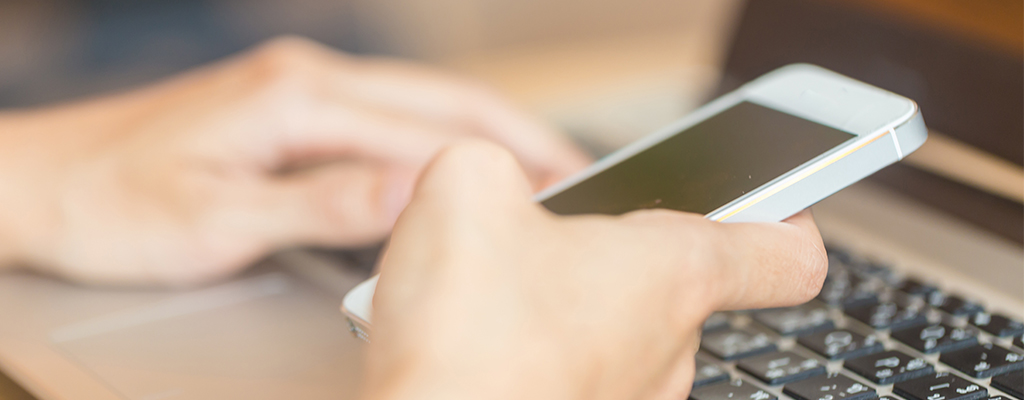
 あしすたんと(A.I.編集部員)
あしすたんと(A.I.編集部員)